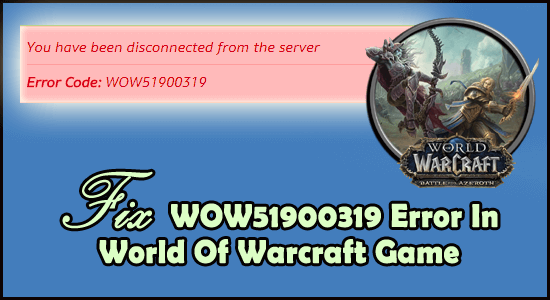
Sok játékos megerősítette a WOW51900319 hibát a World of Warcraft játék elindítása vagy lejátszása közben ? A hibaüzenet egyértelműen kijelenti, hogy a játékosok lekapcsolódnak a játék szerveréről , és WOW51900319 hibakóddal jelennek meg .
Ez egy véletlenszerű hiba, és általában a játék során fordul elő, és ennek eredményeként elakad a kapcsolat elvesztése a szerverről, és hirtelen a játék játszhatatlanná válik. A vizsgálatot követően több különböző okot találtunk, amelyek a World of Warcraft You have been disconnected hibát okozzák.
Szerencsére a WOW 51900319 hibát kijavíthatja a hálózati illesztőprogramok frissítésével, az FPS háttér 30 FPS- re cseréjével , a hálózat sebességének optimalizálásával stb. (a lentebb tárgyalt módon)
Ebben a cikkben tehát részletes áttekintést adunk a javításokról, de mielőtt egyenesen a javításokhoz kezdenénk, derítsük ki azokat a gyakori bűnösöket, amelyek a World of Warcraft kiszolgálóról lekapcsolódott hibát okozzák.
Mi okozza a WOW51900319 hibát a World Of Warcraftban?
Itt felsoroltam néhány olyan okot, amelyek kiváltják a WOW51900319 hibakódot. Szóval csak nézd meg:
- Ennek oka lehet a rossz internetkapcsolat.
- Annak ellenére, hogy jó internetkapcsolattal rendelkezik, a WoW-kiszolgálókon kommunikációs hibákkal kell szembenézni .
- A kapcsolat nincs megfelelően beállítva az internetszolgáltató és a szoftver között , ebben az esetben a következő hibaüzenet is megjelenhet.
Most, hogy jól tudja, mi okozza ezt a hibakódot . Folytassuk azokkal a javításokkal, amelyek javíthatják a WOW51900319 hibát a World of Warcraftban.
Hogyan javítható a WOW51900319 a Windows 10 rendszerben?
Tartalomjegyzék
1. javítás: Más régió VPN-jének használata
Többnyire azt tapasztaljuk, hogy egy adott régió szerverei nem bírják ki magukat a csúcsidőben sok játékos túlterhelése miatt. Ez végül a WOW51900319 hibaüzenetet eredményezi : Ön megszakadt a kiszolgálótól.
De ez a hiba könnyen elkerülhető a régió megváltoztatásával.
A VPN módosítása megváltoztatja a helyet is, és a szerver automatikusan megváltozik az új területnek megfelelően. Ez a legjobb trükk egy ilyen probléma megoldására és a játék megállás nélküli élvezetére.
Szerezze be az ExpressVPN-t, hogy élvezze a korlátlan hozzáférést
Most ellenőrizze, hogy a szerver helyének megváltoztatása működik-e a hiba megkerüléséhez és a játék megkezdéséhez. De ha továbbra is ugyanaz a hiba jelenik meg, akkor lépjen a következő lehetséges megoldásra.
2. javítás: Frissítse a hálózati illesztőprogramokat
Ha elavult vagy sérült hálózati illesztőprogramokat használ. Ezután frissítenie kell a hálózati illesztőprogramokat a probléma megoldásához. A hálózati illesztőprogramok frissítéséhez látogasson el az illesztőprogram gyártójának webhelyére, és keresse meg a hálózati illesztőprogramokkal kompatibilis legújabb frissítést.
És töltse le a legújabb frissítést, és telepítse a Windows operációs rendszerre. Ez azonban egy kicsit időigényes folyamat, és sokszor nem kapja meg a rendszerével kompatibilis legújabb illesztőprogramot.
Tehát a legjobb, ha az automatikus illesztőprogram-frissítési folyamatot választja, használhat olyan megbízható megoldást, mint a Driver Easy. Automatikusan diagnosztizálja a rendszert, majd kiválasztja a megfelelő illesztőprogramokat.
Így most már nem kell aggódnia az illesztőprogram miatt, hogy jól illeszkedik-e a számítógépéhez vagy sem. Mindezeket a felelősségeket a Driver Easy látja el.
Az illesztőprogram egyszerűen frissítheti a grafikus kártya illesztőprogramjait
3. javítás: FPS háttér módosítása 30 FPS-re
Sok játékos arról számolt be, hogy a WOW5190031 9 hiba könnyen kijavítható a háttér FPS 30 FPS-re állításával.
Az alábbi lépések szerint módosíthatja az FPS hátterét 30 FPS-re:
1) Érintse meg a Rendszer fület a WOW játék képernyőjén. Ezzel a rendszerbeállítások oldalra jut .
2) Most nyomja meg a Speciális fület, és ezután állítsa a Max Background FPS csúszkát 30 FPS-re.
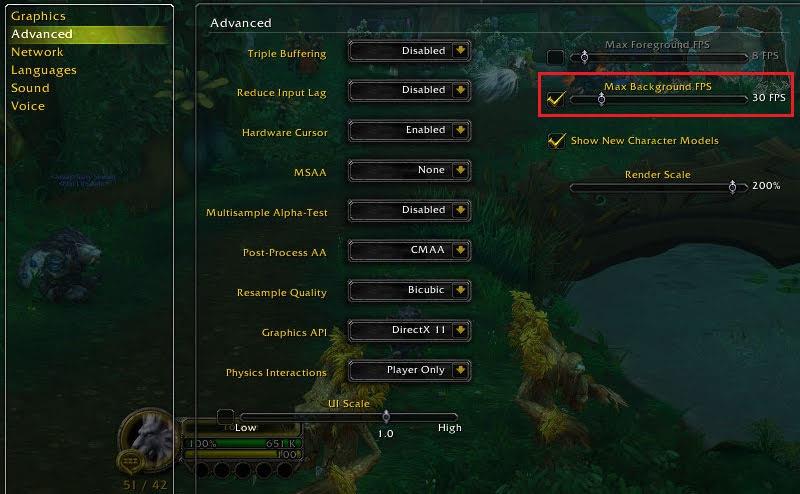
3) Az összes módosítás mentéséhez nyomja meg az OK gombot.
4) Térjen vissza a WOW játékhoz, és ellenőrizze, hogy ezúttal hiba nélkül csatlakozik-e.
Ha igen, az azt jelenti, hogy sikeresen megoldotta a problémát.
4. javítás: A hálózat sebességének optimalizálása
Egy másik trükk, amellyel megpróbálhatja kijavítani a WOW51900319 hibakódot, a hálózati sebesség optimalizálása.
A feladat végrehajtásához kövesse az alábbi lépést.
1) Érintse meg a Rendszer fület a WOW játék képernyőjén, ezzel a rendszerbeállítások oldalára kerül .
2) Most lépjen a Hálózat lapra, majd jelölje be a Hálózat optimalizálása a sebességhez jelölőnégyzetet .
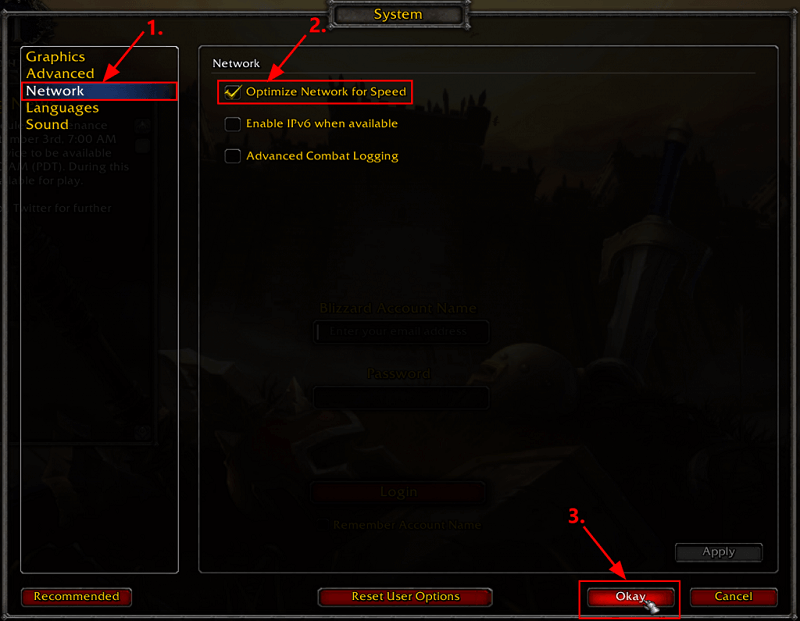
3) Az összes módosítás mentéséhez nyomja meg az OK gombot.
Futtassa újra a World of Warcraft játékot , hogy megtudja, hogy a hiba javítva van-e vagy sem. Ha a probléma továbbra is fennáll, akkor tovább kell lépnie a következő megoldásra.
5. javítás: Állítsa vissza a felhasználói felületet
Valószínű az is, hogy megszakadt a kapcsolat A WOW51900319 hibát a kijelző és az interfész problémák okozzák.
Ezért javasolt a felhasználói felület alaphelyzetbe állítása, ha meg akar szabadulni ettől a problémától.
Kövesse a lépéseket a felhasználói felület visszaállításához:
1) Lépjen ki a World of Warcraft játékból.
2) Ha a rendszeren előre telepítve van bármilyen bővítménykezelő, akkor távolítsa el.
3) Nyissa meg a Blizzard Battle.net asztali alkalmazását . A megnyíló ablak bal oldalán nyomja meg a World of Warcraft opciót, majd érintse meg az Opciók fül mellett található nyíl jelet. Most a felsorolt menüből válassza a Megjelenítés az Intézőben lehetőséget.
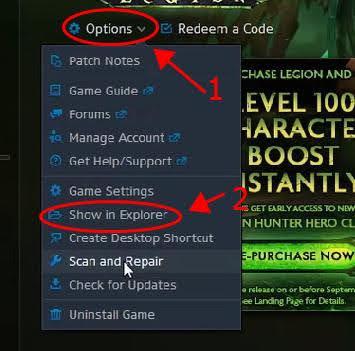
4) most lépjen ki a Blizzard.net oldalról.
5) Ezt követően észre fogja venni, hogy egy felugró ablak nyílik meg a számítógép képernyőjén. Kattintson duplán a World of Warcraft mappájára .
6) Csak érintse meg duplán azt a játékverziót, amelynél valamilyen kapcsolati probléma van , pl. ( _classic_ vagy _retail_ ).
7) Most nevezze át a következő 3 mappát: Interface , WTF és Cache , a mappákat InterfaceOld , WTFOld és CacheOld névre .
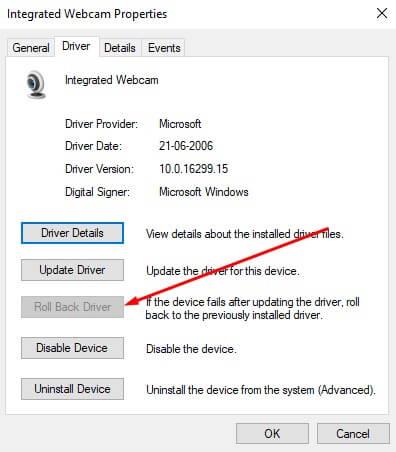
8) Nyissa meg a World of Warcraft és a Blizzard.com oldalt, és ellenőrizze, hogy az időjáték megfelelően csatlakozik-e vagy sem.
6. javítás: Indítsa újra a hálózatot
A WOW51900319 nem csatlakozik a szerverhiba akkor is előfordul, ha valamilyen probléma van az útválasztóval. Ha a probléma a modem újraindításával is fennáll, akkor újra kell indítania a hálózatot.
Kövesse a lépéseket a hálózat újraindításához:
1) Húzza ki a modemet és a vezeték nélküli útválasztót. Ha a konnektortól különálló eszközről van szó.
- Most hagyja hűlni ezeknek az eszközöknek a vezeték nélküli útválasztóját és modemét legalább 1 percig.
- Csatlakoztassa újra a hálózati eszközöket a konnektorba, majd várjon egy kicsit, amíg a jelzőfény normálisan kezd világítani.
7. javítás: Ethernet-kábel használata
A játék zökkenőmentes lebonyolításához mindig stabil internetkapcsolat szükséges. Ha a Wi-Fi sebessége jó, de a hálózat instabil, akkor javasolt az Ethernet-kábel használata.
A legjobb dolog ebben a kábelben, hogy nagy sebességet és stabil kapcsolatot kínál, valamint kiváló biztonságot.
Ennek használata után nem kell szembesülnie a hálózati késleltetéssel, a kapcsolat megszakadási problémáival és a WOW-kiszolgálók nem reagálásával. Ez végső soron segít a játék közbeni hiba kijavításában.
8. javítás: Állítsa vissza a Winsock-ot
A Winsock a programozói felület programja , amely kezeli a Windows operációs rendszerben található internetes alkalmazások összes bemeneti és kimeneti kérését.
Ezért, ha nem tud kapcsolatot létrehozni a WoW és a szervere között, ebben az esetben próbálja meg újraindítani a Winsockot. Visszaállítja a Winsock katalógus adatait az alapértelmezett beállításokra. Összességében ez egy hasznos trükk a hálózati problémák megoldására.
Kövesse a lépéseket a Winsock adatok visszaállításához:
- A billentyűzeten nyomja meg a Windows logó billentyűt, majd a keresősávba írja be a cmd szöveget .
Most a megjelenő eredményből kattintson a jobb gombbal a parancssorra, és válassza a Futtatás rendszergazdaként lehetőséget.
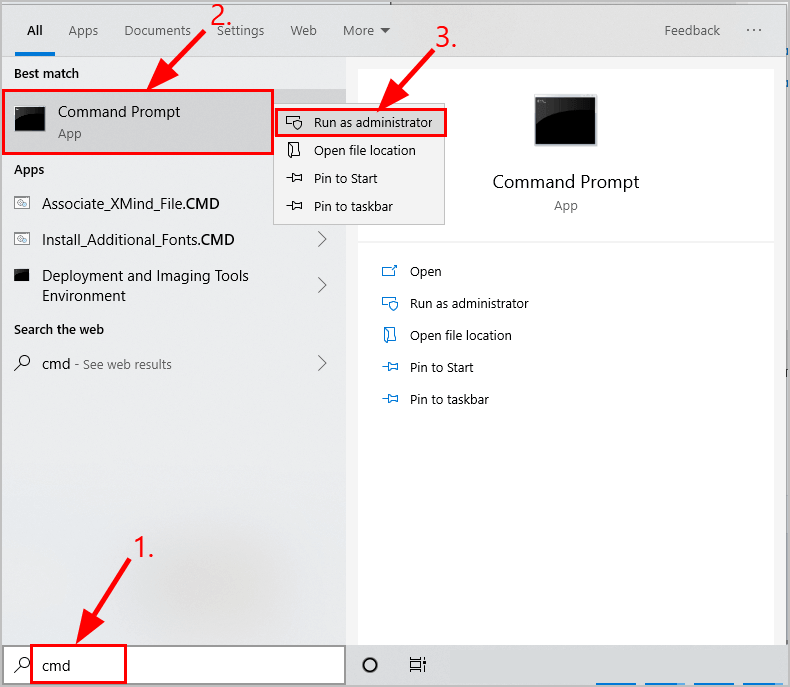
2) Most meg kell adnia az engedélyt, ezért engedélyezze az Igen gomb megérintésével .
3) A megnyíló Parancssor ablakban írja be a következő parancsot: netsh Winsock reset , majd nyomja meg az Enter gombot.
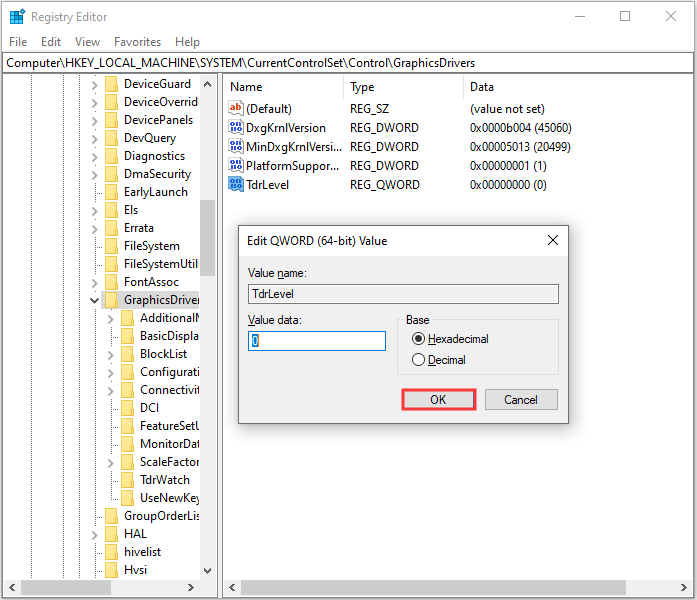
4) Most indítsa újra a számítógépet.
5) Indítsa el a WoW-ot, és ellenőrizze, hogy továbbra is fennáll-e a hiba, miközben megpróbál csatlakozni a játékszerverhez, vagy sem.
9. javítás: Öblítse ki a DNS-t és újítsa meg az IP-címet
A legtöbb esetben az IP és a DNS is létrehozza ezt a fajta WoW kapcsolatot a szerverrel. Tehát a probléma megoldásához törölnie kell a DNS-beállításokat, majd meg kell újítania az IP-címét.
A DNS öblítéséhez:
- A billentyűzeten nyomja meg a Windows logó billentyűt , majd írja be a cmd szöveget.
- Most a megjelenő eredményből kattintson a jobb gombbal a parancssorra, és válassza a Futtatás rendszergazdaként lehetőséget.
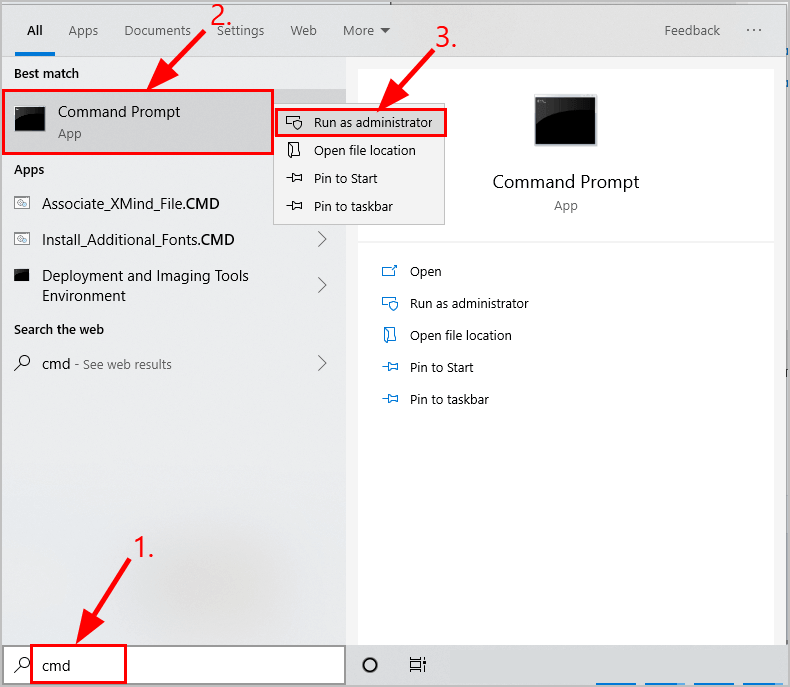
- Most meg kell adnia az engedélyt, tehát engedélyezze az Igen gomb megérintésével .
- A megnyíló Parancssor ablakban írja be a következő parancsot: ipconfig /flushdns , majd nyomja meg az Enter gombot.
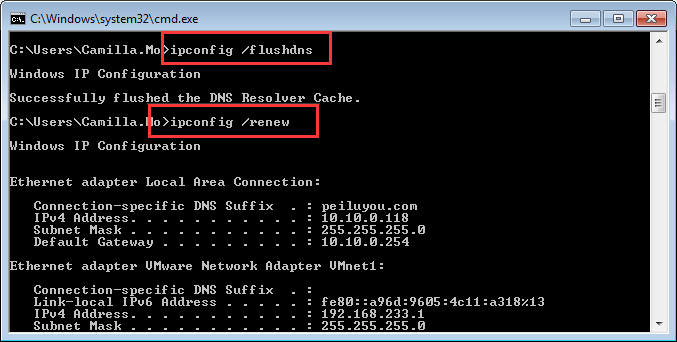
Az IP megújításához:
- A billentyűzeten nyomja meg a Windows logó billentyűt , majd írja be a cmd szöveget.
- Most a megjelenő eredményből kattintson a jobb gombbal a parancssorra, és válassza a Futtatás rendszergazdaként lehetőséget.
- Most meg kell adnia az engedélyt, ezért engedélyezze azt úgy, hogy koppintson az Igen lehetőségre
- A megnyíló Parancssor ablakban írja be a következő parancsot: ipconfig /release , majd nyomja meg az Enter gombot.
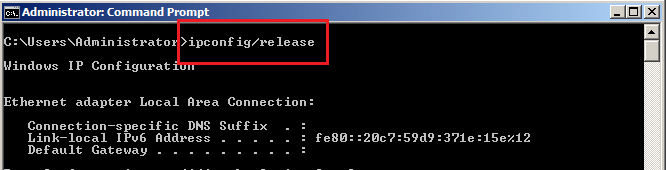
- Ismét írja be az ipconfig /renew parancsot a parancssorba, majd nyomja meg az Enter gombot.
- Indítsa el a WoW alkalmazást.
Ellenőrizze, hogy megoldódott-e a WOW51900319 hiba a kiszolgálóval való kapcsolat megszakadásával kapcsolatban.
10. javítás: A WOW Game eltávolítása/újratelepítése számítógépen
Ha a fenti megoldások egyike sem javítja a hibát , akkor utolsó lehetőségként távolítsa el a WOW játékot, és telepítse újra.
Íme a lépések, amelyeket követnie kell a WOW Game eltávolításához vagy telepítéséhez:
1: Először a Battle.net fiókban tárold vissza a játékod teljes adatait .
2: Most távolítsa el a játékot a rendszeréről. Ezután törölje az összes gyorsítótárat vagy a fennmaradó fájlokat.
3: Látogassa meg a WoW játék hivatalos webhelyét, és onnan töltse le, indítsa el és telepítse újra a játékot.
4: Most jelentkezzen be a Battle.net fiókba az összes játékadat visszaállításához.
Ezenkívül a játékot gyorsan és egyszerűen teljesen eltávolíthatja a rendszerről a harmadik féltől származó eltávolító segítségével. Bármely szoftver vagy játék harmadik féltől származó eltávolító segítségével történő eltávolítása teljesen eltávolítja azokat anélkül, hogy maradvány- vagy beállításjegyzék-bejegyzések maradnának, amelyek további problémákat okozhatnak.
Szerezze be a Revo Uninstaller programot a WOW teljes eltávolításához
Remélem most már teljesen kijavították a hibát.
Még az összes javítás kipróbálása után is ugyanazt a WOW51900319 hibaüzenetet kapja : Ön megszakadt a kiszolgálótól. Ezután futtassa a Game Booster ajánlott eszközét . Ez javítja a rendszer teljesítményét a játék zökkenőmentes futtatásához.
- Jobb és gördülékenyebb játékmenetet kínál
- Jobb FPS sebességet kap
- A rendszer erőforrásainak optimalizálásával felpörgeti a játékot
- Javítsa ki az alacsony FPS-t és a késleltetett problémákat is.
- Tegye zökkenőmentessé a játékot a reszponzív játékhoz
GYIK (Gyakran Ismételt Kérdések):
Miért szakad meg folyamatosan a WoW-om?
Ellenőrizze a hálózati konfigurációt, hogy nincs-e probléma a port, a tűzfal vagy az útválasztó beállításaival.
Azonnal tiltsa le az összes proxyt, amely zavarhatja a bejelentkezési modult.
Ha a VPN-t használja, próbálja meg eltávolítani.
Futtasson biztonsági vizsgálatot a rosszindulatú programok és vírusok eltávolításához.
Hogyan törölhetem a WoW gyorsítótárat?
• Először lépjen a számítógép C: részébe.
• Most lépjen a megosztott mappába, és koppintson a játék> warcraft szóra. Itt törölnie kell a wtf és a cache mappákat. Most fejezze be a folyamatot, és kezdje el játszani a játékot.
Miért romlik meg folyamatosan a Battle.net-hez való kapcsolatom?
Állítsa vissza a hálózati eszközöket, hogy megbizonyosodjon arról, hogy az útválasztó nincs teljesen tele adatokkal.
Futtassa a szoftverfrissítést, ha elérhető illesztőprogram, firmware vagy szoftverfrissítés.
Ha vezeték nélküli kapcsolatot használ, optimalizálja az internetkapcsolatot a csatlakozási probléma elhárításához.
Összegzés:
Ha a fent felsorolt megoldások mindegyikének kipróbálása után is fennáll a WOW51900319 hiba , akkor nagy az esély arra, hogy valami probléma van a játékszerver leállásával.
Tehát ehhez csak nézze meg a WOW hivatalos Twitter webhelyét, hogy megtudja, leállt-e. Ha ez a helyzet, maradjon velünk, amíg a játék teljesen vissza nem áll.
Ettől eltekintve, ha valaki közületek keres valamilyen módot Windows PC-je teljesítményének javítására, végezze el a vizsgálatot egy szakértő által ajánlott PC-javító eszköz segítségével.
![Hogyan lehet élő közvetítést menteni a Twitch-en? [KIFEJEZETT] Hogyan lehet élő közvetítést menteni a Twitch-en? [KIFEJEZETT]](https://img2.luckytemplates.com/resources1/c42/image-1230-1001202641171.png)
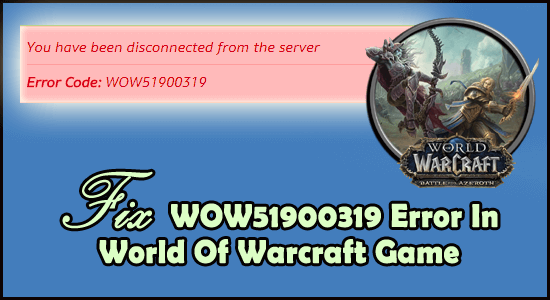
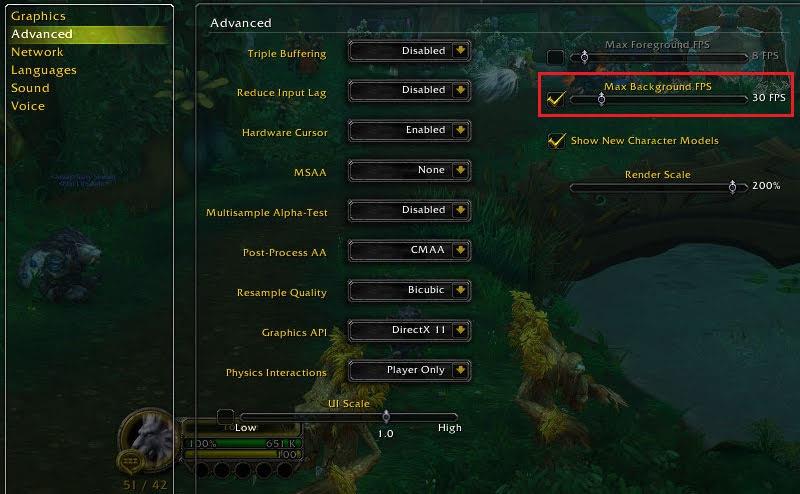
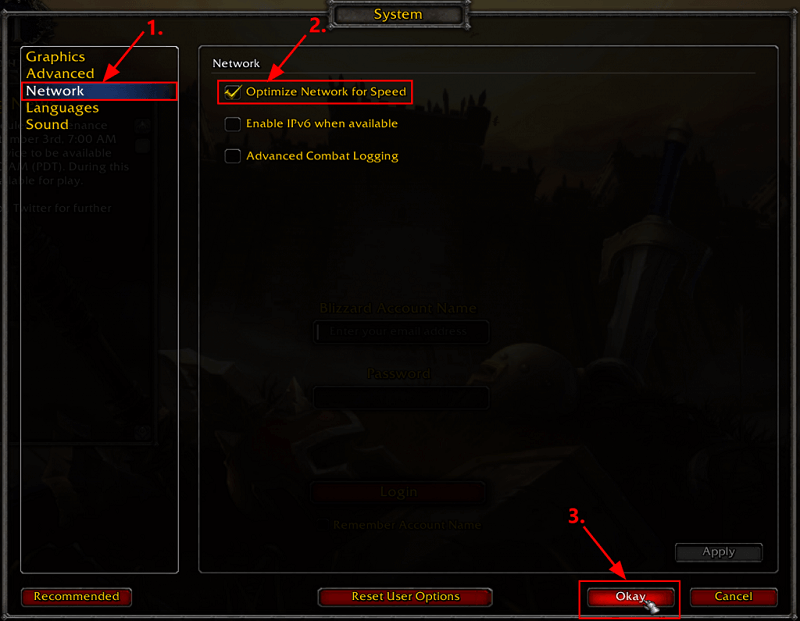
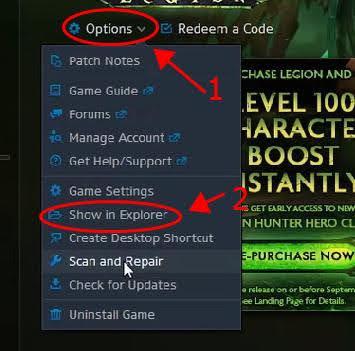
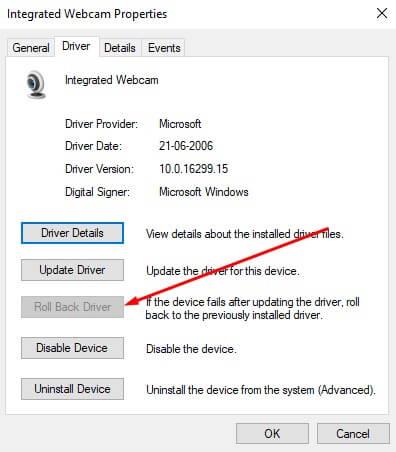
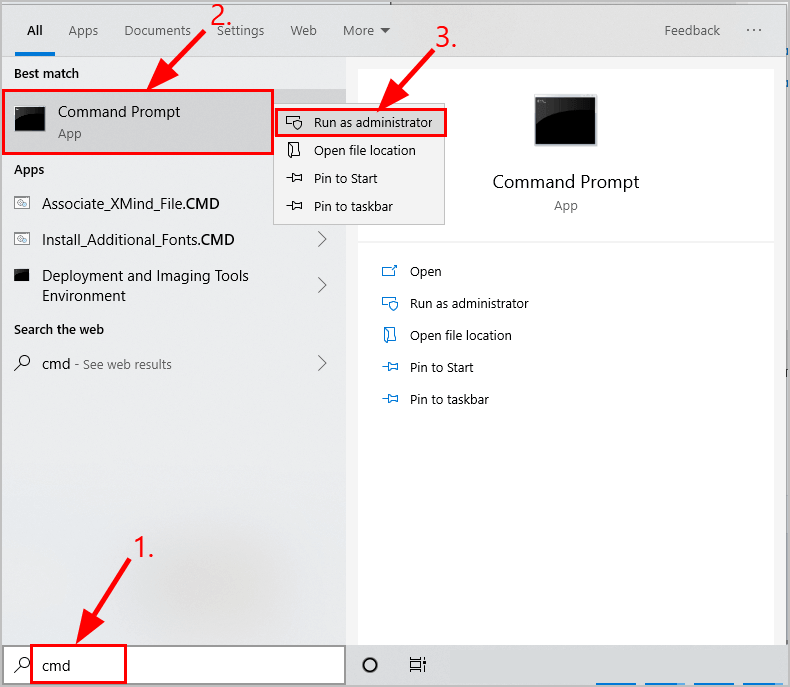
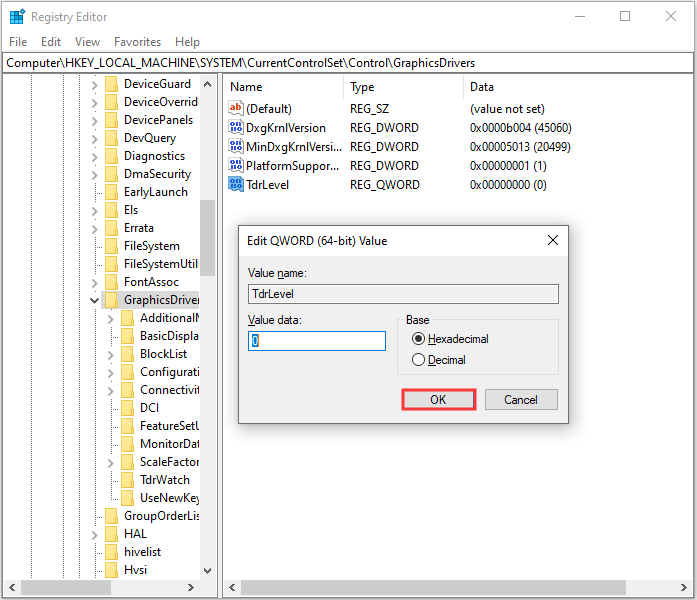
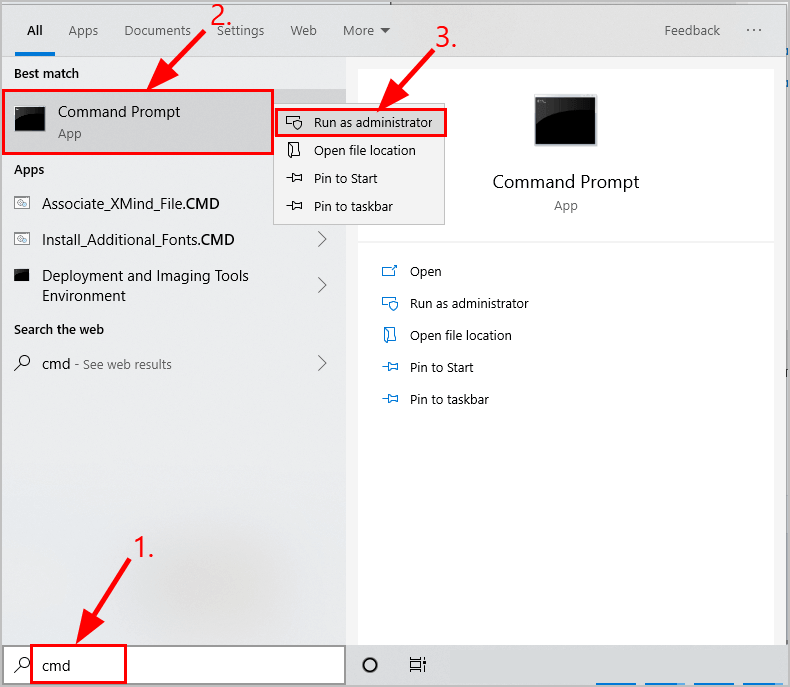
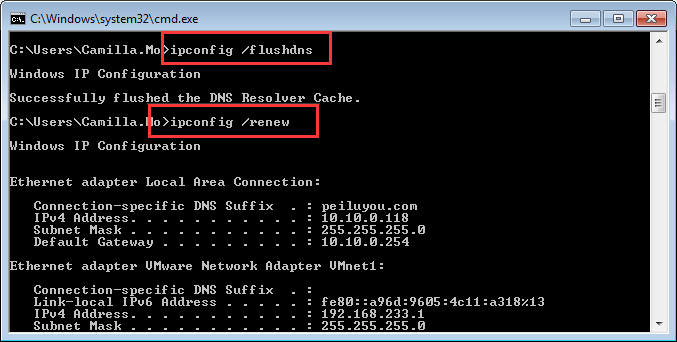
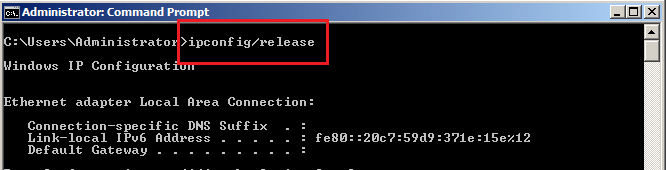


![[JAVÍTOTT] „A Windows előkészítése, ne kapcsolja ki a számítógépet” a Windows 10 rendszerben [JAVÍTOTT] „A Windows előkészítése, ne kapcsolja ki a számítógépet” a Windows 10 rendszerben](https://img2.luckytemplates.com/resources1/images2/image-6081-0408150858027.png)

![Rocket League Runtime Error javítása [lépésről lépésre] Rocket League Runtime Error javítása [lépésről lépésre]](https://img2.luckytemplates.com/resources1/images2/image-1783-0408150614929.png)



